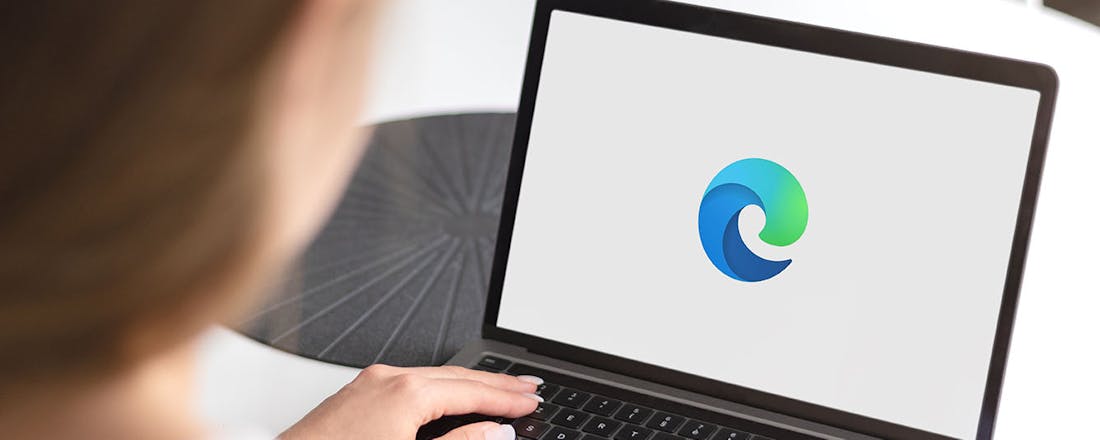Google Home review - Spil in je geautomatiseerde huis
De Google Home maakt van je woning een smart home, helemaal in combinatie met ondersteunde domotica. Sinds november 2016 heeft redacteur Rens Blom er al eentje in huis en inmiddels verstaat de gadget ook Nederlands. Heeft hij een beetje aan de spraakassistent kunnen wennen? Lees het in deze Google Home review.
Google presenteerde de Home-speaker in mei 2016 en bracht hem in november uit in de Verenigde Staten. Omdat duidelijk was dat het apparaat voorlopig niet naar andere landen zou komen en ik hem graag wilde testen, importeerde ik er direct twee uit de VS. In oktober 2018 bracht Google de Home en kleinere en goedkopere Home Mini in Nederland uit, samen met een Nederlandse versie van Google Assistent.
De Google Home werkt alleen met de stekker in het stopcontact. De stekker is 180 cm lang, wat in principe voldoende moet zijn. Ik vind het jammer dat Google gekozen heeft voor een alternatieve stroomaansluiting in plaats van micro-usb of usb-c. Gaat de stekker van de Home kapot dan is het lastig om een alternatieve kabel te vinden. Ook het feit dat het apparaat geen accu heeft, kan een minpunt zijn. Heb je een feestje en wil je de Home daarom ergens anders in huis of juist buiten neerzetten, dan moet er een stopcontact in de buurt zijn. En valt de stroom (even) uit, dan doet de Home direct niets meer.
Waar je ook rekening mee moet houden, is dat de Google Home niet waterbestendig is. De speaker is daarom niet geschikt voor vochtige ruimtes als de badkamer, en kan bij vochtig weer ook niet buiten staan. Wil je een slimme Google Assistent-speaker waar je tijdens het douchen tegen kan praten, dan kan je beter kijken naar een (draadloos) model van JBL of Mobvoi.
Bediening
Je bedient de Home voornamelijk met je stem, maar het apparaat is ook deels via aanrakingen te gebruiken. De bovenkant van de speaker is namelijk aanraakgevoelig en bevat led-icoontjes. Leg je je vinger op de bovenkant en draai je naar links of rechts dan verschijnt er een ring die het geluidsvolume van de Home aanpast.
Wil je de Home activeren zonder het hotword ‘Hey Google’ of ‘OK Google’ te zeggen? Druk dan met één vinger een paar seconden op de bovenkant totdat er een gekleurde cirkel getoond wordt, en geef vervolgens een commando. Speel je muziek af dan kan je met één tik het nummer pauzeren en weer afspelen. Zo zijn er nog wat commando’s, die allemaal prima werken. Ik gebruik ze weinig omdat mijn Home’s vaak niet binnen handbereik staan, en dan is stembesturing eenvoudiger.
©PXimport
In de Home zijn verschillende far-field-microfoons geplaatst zodat het apparaat het hotword en je commando(‘s) op korte en langere afstand hoort. Op papier dan, want in de praktijk werkt deze techniek niet foutloos. Mijn Home staat op een dressoir tegen de muur in de woonkamer, ongeveer in het midden van de kamer. Een prima plek, en in de meeste gevallen reageert de speaker dan ook direct op mijn hotword. Maar staat de radio iets harder dan gebruikelijk dan moet ik van een afstandje onnatuurlijk hard praten, of naar de Home toelopen.
Hetzelfde geldt wanneer ik in de open keuken sta, schuin achter het dressoir. Het went, maar blijft storen. De zestig euro kostende Amazon Echo Dot, die op een andere plek in mijn woonkamer staat, heeft beduidend betere microfoons. In situaties waarin de Home het laat afweten, hoort de Echo Dot mij veel vaker. Achterop de speaker zit overigens een mute-knop die de microfoons uitschakelt. Handig als je een vertrouwelijk gesprek voert en zeker wil zijn dat de Home niet meeluistert – ook al belooft Google dat hij dat alleen doet nadat je het ‘hotword’ zegt.
Kwaliteit speakers
De ingebouwde speaker van de Google Home zit aan de onderkant en is deels zichtbaar als je de onderkant verwijdert. Het apparaat heeft een 2-inch driver en twee 2-inch passieve radiators. Uit de speaker klinken de vragen, antwoorden en commando’s van de Assistent, maar ook muziek, podcasts en andere audio.
Vooraf had ik lage verwachtingen van de geluidskwaliteit, maar ik werd direct verrast. De Home klonk verrassend goed, een mening die ik nog steeds deel. De speaker kan flink hard, produceert helder geluid en heeft meer bas dan je verwacht. Ik gebruik de slimme speaker dan ook bijna dagelijks om muziek af te spelen. Dat hoeft overigens niet via wifi, want de ingebouwde bluetooth 4.1-chip is te activeren met een stemcommando, via de Home-app of in het bluetooth-menu van je toestel. Handig!
©PXimport
Wat nog fijner is: in maart 2018 bracht Google een update uit die het mogelijk maakte om een bluetooth-speaker- of koptelefoon te koppelen aan de Home (Mini). Zo’n externe speaker is te gebruiken als aanvulling op de Home voor multi-room audio, waardoor hetzelfde nummer tegelijk uit verschillende speakers klinkt. Het is ook mogelijk om de geluidskwaliteit van de Home uit te schakelen en alle audio via een bluetooth-speaker te laten lopen. Je moet wel blijven praten tegen de Home, want de microfoons registreren het hotword en je commando.
Beide mogelijkheden werken alleraardigst en zijn vooral het proberen waard als je een bluetooth-speaker(set) hebt die beter klinkt dan de Home. Je activeert de functie in de Home-app. Ikzelf heb de feature kort uitgeprobeerd, maar heb er toch voor gekozen om de Home als bron van in- en output te gebruiken.
Leven met de Google Assistent
De belangrijkste reden om de Google Home in huis te halen, is de ingebouwde Assistent. Deze digitale assistent is ook beschikbaar op Android-smartphones en -smartwatches en iOS-toestellen, waar je hem oproept via een hotword of door de app te openen. Bij de Home zeg je ‘Hey Google’ of ‘OK Google’, waarna je een vraag stelt of commando geeft, waar de assistent op reageert.
Twee jaar lang heb ik dagelijks Engels gepraat tegen de Home, en kreeg ik in dezelfde taal vragen en antwoorden terug. De eerste weken was het wennen, ook omdat ik nog aan het uitvogelen was wat de assistent wel en niet snapte en kon. Gaandeweg werd de assistent slimmer en snapte hij meer versies van commando’s, waardoor het geven van opdrachten en voeren van korte conversaties natuurlijker ging aanvoelen. Inmiddels is ons huishouden compleet gewend aan de Engelstalige Home, zelfs zo erg dat het vreemd was toen de assistent plots ook Nederlands begreep. Niet langer hoefde ik te vragen ‘Hey Google, set a timer at twenty minutes’, maar kon die opdracht ook in mijn moedertaal.
Wie de Home na de officiële Nederlandse release heeft gekocht (of gaat kopen), zal het niet meer dan logisch vinden dat het apparaat Nederlands praat en begrijpt. Ik moet er daarentegen nog aan wennen, en betrap me erop dat ik zeker de helft van de commando’s nog onbewust in het Engels geef.
©PXimport
Hierbij valt het me op dat de Engelse assistent nog beduidend slimmer is dan de Nederlandse versie. De Engelse begrijpt meer interpretaties van commando’s, kan meer acties uitvoeren en heeft een meer natuurlijke vrouwen- of mannenstem. De Nederlandse assistent voelt nog erg nieuw aan en klinkt bovendien als de vrouwelijke Google translate-stem – wie kent haar niet.
Er valt prima mee te werken, maar wie het meeste uit zijn Home wil halen, doet er goed aan de Engelse taal toe te voegen. Ik zeg expres toevoegen, want de assistent ondersteunt twee talen tegelijk. Je kunt dus zeggen ‘Hey Google, set a timer at ten minutes’, gevolgd door de vraag ‘Hey Google, hoe heet de president van Algerije?’
Google Assistent en privacy
‘Ik vertrouw Google voor geen cent en weet zeker dat het bedrijf via zo��’n Home-speaker constant meeluistert’, is een opmerking die ik vooral in de eerste maanden regelmatig te horen kreeg als ik vertelde over de Home in mijn huis. Dat klopt niet. De Home neemt namelijk geen gesprekken op. Weliswaar staan de microfoons van de speaker altijd aan, maar dat is om het hotword ‘Hey Google/OK Google’ te detecteren. En dat detecteren gebeurt offline.
Pas als het hotword gezegd is, neemt de Home je vraag of vragen op. Die stuurt hij direct naar de Google-servers, waar je commando verwerkt wordt zodat de Home snel kan antwoorden of actie(s) uitvoert. Google’s krachtige servers ‘in de cloud’ hebben genoeg rekenkracht voor de spraakherkenning – de Home niet. Om die reden reageert de speaker zonder internetverbinding alleen op het hotword, verder kan hij niets.
Wil je zeker weten dat de Home – met een internetverbinding – niets opneemt dan kan je de microfoons dempen met de knop op de achterkant of de stekker uit het stopcontact halen. Via de Home-app kun je op de Mijn Activiteit-pagina zien wat je op welke tijdstippen gezegd hebt tegen de Assistent. Het is ook mogelijk om de opnames te verwijderen, al kan je helaas niet instellen dat dit automatisch gebeurt.
Google Home functies
Grote vraag is natuurlijk: wat kan de Google Assistent allemaal? Voor alle mogelijkheden zou ik de website van Google Home bekijken, want de lijst is lang en groeit. Mijn ervaring is dat de Engelse assistent meer domoticaproducten ondersteunt dan de Nederlandse, want die ondersteuning moeten bedrijven zelf inbouwen.
Allereerst is de Assistent diep geïntegreerd in Google-diensten, wat natuurlijk niet verrassend is. Boodschappenlijstjes maak je handsfree via Google Keep, je afspraken en herinneringen worden opgehaald uit Google Agenda en audio luisteren kan onder andere via Google Play Muziek en Google Podcasts. Handig als je een fervent Google-gebruiker (particulier of zakelijk) bent, maar minder als je dat niet bent.
©PXimport
Een andere toffe feature is de Chromecast-functie die ingebouwd is in de Home. De speaker kan dus op jouw verzoek films, foto’s, muziek en andere media casten naar een Android TV-televisie of een tv met een Chromecast. De Chromecast Audio, die je aan een speaker(set) hangt, wordt ook ondersteund. Dit werkt bijna altijd naar behoren en ik vind het één van de fijnste Home-features. Met je stem binnen een tel je vakantiefoto’s, een YouTube-video of Netflix-serie op tv toveren blijft een magisch iets.
Uiteraard ondersteunt de Google Assistent ook tal van externe diensten en domotica. Regel bijvoorbeeld je slimme verlichting (onder andere Ikea, Philips Hue en LIFX), thermostaat (onder andere Tado, Nest en Honeywell), stopcontacten (onder andere TP-Link en Belkin) door tegen de Home te praten. De afgelopen jaren heb ik het assortiment van bestaande en nieuwe ‘Assistant-compatible’ domotica fors zien toenemen, zowel van bekende als van onbekende, goedkopere merken. In de Home-app koppel je de apparatuur aan de Assistent en kun je de producten eventueel aan kamers toewijzen.
Conclusie
Twee jaar na aanschaf van de Google Home praat ik nog steeds dagelijks tegen de speaker. Het is vanzelfsprekend geworden om met mijn stem timers in te stellen, het licht te regelen en mijn favoriete muziek op te zetten. Dat laatste gaat bijna altijd via de Home, want die produceert goed geluid en kan prima een woon- of slaapkamer vullen. Spannend is het apparaat niet meer: alles went, ook gesprekken voeren met een Google-server.
Toch laat de Home me nog regelmatig onbewust glimlachen. Bijvoorbeeld als ik met mijn handen vol naar de bank loop en via mijn stem al die ene Netflix-serie heb opgestart voordat ik zit. In mijn huishouden is de Google Home aardig geïntegreerd, en bij de aanschaf van nieuwe producten let ik erop of ze compatibel zijn met de Assistent-spraakbesturing. Kortom: de Home bevalt goed, maar hij is niet perfect. De microfoons horen mij bijvoorbeeld niet altijd en omdat de speaker geen accu heeft, kun je hem niet even verplaatsen. Daarnaast is het apparaat niet waterbestendig, en daarom ongeschikt voor de badkamer of buitenshuis. En de Google Assistent begrijpt en kan nog lang niet alles, zeker niet in het Nederlands.
Deze minpunten storen met regelmaat, maar over het algemeen is de Google Home een gebruiksvriendelijke en veelzijdige speaker die je huis daadwerkelijk slimmer maakt. Hoeveel slimmer verschilt per huishouden. Wie veel domotica heeft en aan de gang gaat met automatiseringssoftware, haalt immers meer uit de gadget dan iemand die de Home voornamelijk koopt als slimme muziekspeaker.
De Google Home is sinds zijn release eind 2016 een heel stuk slimmer geworden. Dankzij software-updates van Google kan de speaker meer (persoonlijke) informatie geven en is hij meer geschikt gemaakt voor huishoudens. En omdat het aanbod van domoticaproducten met Assistent-ondersteuning fors is gegroeid (en blijft groeien), kun je met je stem steeds meer apparaten bedienen. Nu hij ook in het Nederlands werkt, is de Google Home voor veel mensen een leuke smarthome-gadget.
- Goed geluid
- Slimme en breed ondersteunde Assistent
- Nederlandse en Engelse stembesturing
- Niet mobiel en niet waterbestendig
- Nederlandse assistent is dommer dan de Engelse
- Microfoons kunnen beter